- Auteur Lauren Nevill [email protected].
- Public 2023-12-16 18:51.
- Dernière modifié 2025-01-23 15:19.
VPN est un outil assez utile et à jour pour de nombreux utilisateurs. Il est nécessaire pour les visites banales de ressources qui ne s'appliquent pas au monde entier en raison du domaine local. Et bien qu'il ne soit pas difficile de le configurer sur la version PC du navigateur Yandex, des problèmes peuvent survenir sur la version mobile.
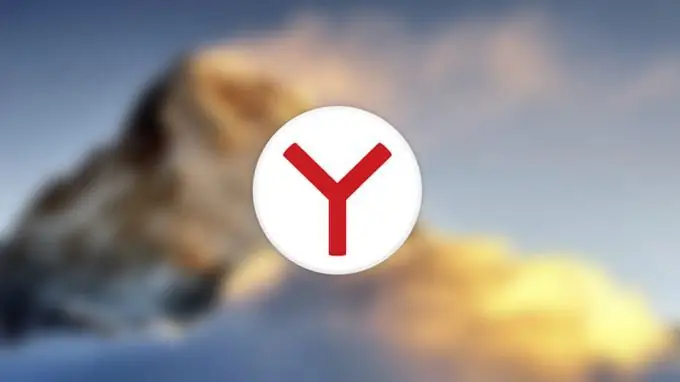
Choisir un VPN via Opera ou Google
Malheureusement, il n'y a pas de fonction VPN intégrée dans le navigateur Yandex, des ressources supplémentaires sont donc nécessaires, en conjonction avec lesquelles une connexion VPN sera créée. Les programmes qui se connectent à un serveur proxy peuvent être payants ou gratuits, et vous pouvez les installer via le site officiel du développeur ou via le magasin d'extension Opera ou Google.
Pour installer le logiciel VPN via Opera, vous devez d'abord vous rendre dans un magasin appelé Opera Addons. Ensuite, dans la fenêtre "Rechercher des modules complémentaires", vous devez entrer le mot VPN.
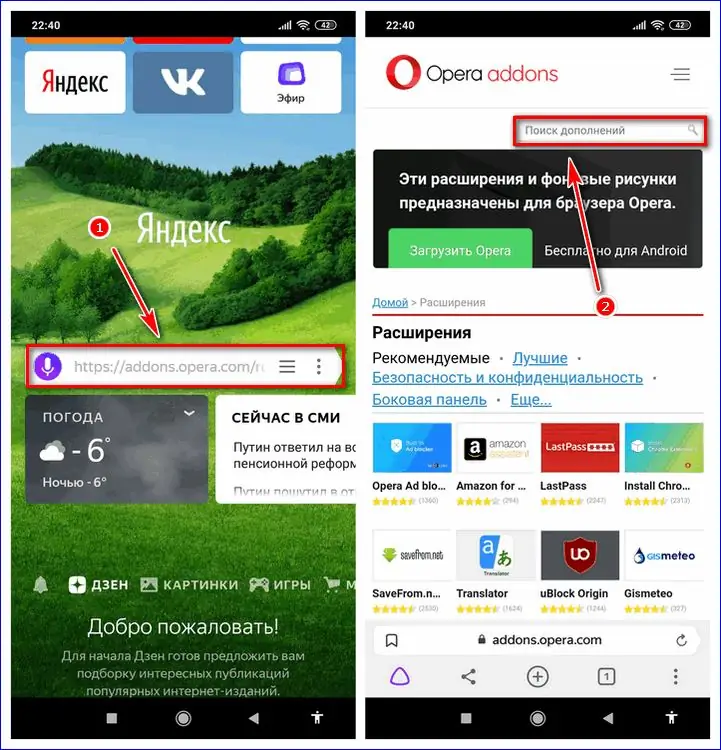
Ci-dessous, vous verrez une liste de plugins qui vous permettront de changer l'adresse IP de l'utilisateur. Ils peuvent être payants ou gratuits. Après avoir sélectionné l'un des programmes, vous devez cliquer sur les trois points dans le coin inférieur droit, puis sur "Version sur PC".
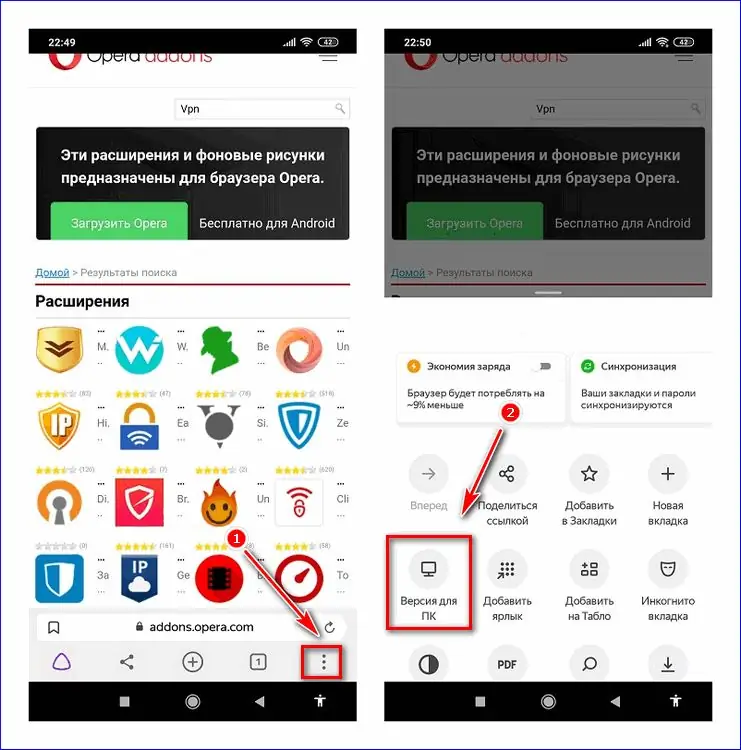
Il est beaucoup plus facile d'installer un programme VPN via le magasin d'extensions Google si nous le considérons avec un exemple spécifique - l'extension "VNP Hola".
Il vous suffit d'aller sur la page du magasin d'extensions et d'entrer le nom du programme dans la barre de recherche, respectivement.
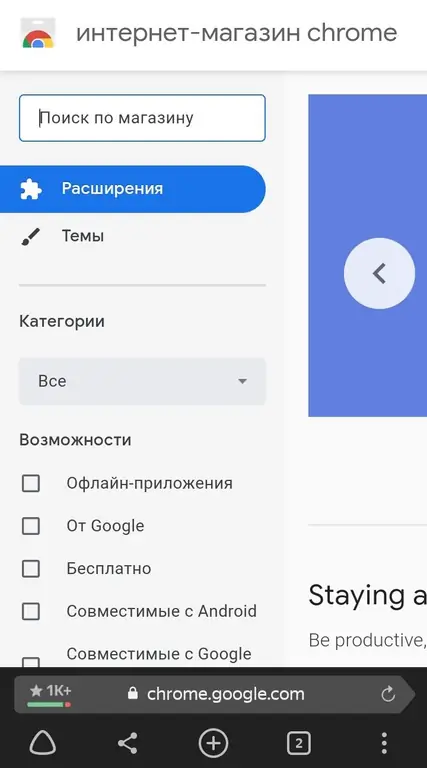
Allez ensuite sur la page du produit et cliquez sur le bouton bleu "Installer".
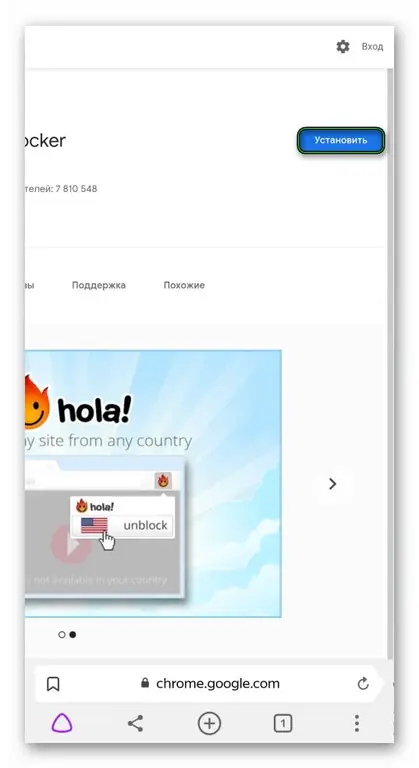
Le programme lui-même est très pratique et possède une interface agréable. Il est très facile de changer l'adresse IP. Il vous suffit de cliquer sur l'icône de l'extension, après l'ouverture, cliquez sur le drapeau du pays où se trouve le serveur à travers lequel la connexion actuelle est établie, puis sélectionnez celui que vous souhaitez dans la liste.
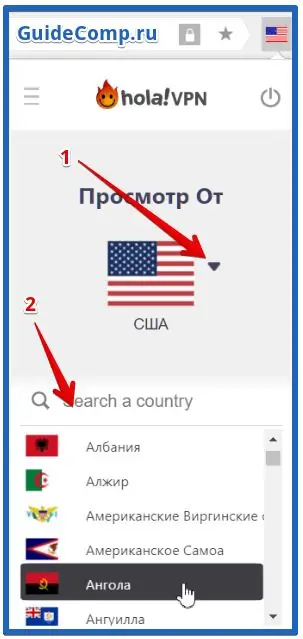
Via le site officiel du développeur
Il est possible de télécharger un programme pour connecter un VPN depuis le site Web du développeur au téléphone, si ce dernier le permet. VNP Hola, par exemple, offre cette opportunité. Pour l'installer depuis le portail web officiel, vous devez d'abord le visiter puis cliquer sur le bouton orange "Get Hola. C'est gratuit !"
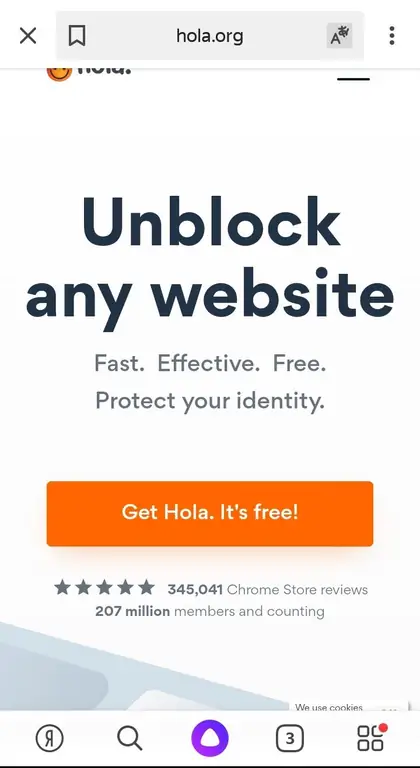
Après l'installation, l'extension apparaîtra automatiquement dans le navigateur Yandex et vous pourrez l'utiliser tout à fait gratuitement.
Mais "VNP Hola" n'est pas le seul programme gratuit qui peut être installé de cette façon. Par exemple, pour télécharger "Browces" - un VPN multifonctionnel avec des fonctionnalités supplémentaires, vous devez également vous rendre sur leur portail Web. Dans la fenêtre "Install Browsec", vous devez sélectionner le navigateur Yandex ou le logo Android - il n'y aura pas beaucoup de différence et l'extension fonctionnera dans l'un ou l'autre des deux cas.
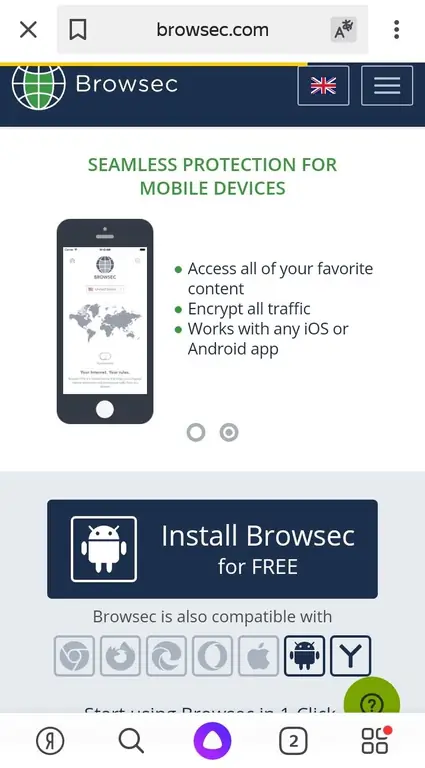
Après avoir cliqué, le fichier sera automatiquement téléchargé. Une fois le processus terminé, vous devez l'ouvrir et, si le logo Android a été sélectionné au démarrage, vous devez installer le navigateur Yandex par défaut.
Vous pouvez afficher tous les modules complémentaires installés en suivant le navigateur de liens: // tune-frame / (vous devez insérer la barre d'adresse et appuyer sur Entrée).






